
时间:2021-02-06 17:07:43 来源:www.win10xitong.com 作者:win10
今天又有一名朋友来问小编一个问题,就是win10电脑声音会自动变小的情况该怎么解决,要是你是一名才接触win10系统的用户,可能处理win10电脑声音会自动变小的问题的时候就不知道该怎么办了,那这次我们可不可以自己学着解决一下win10电脑声音会自动变小的问题呢?这当然是可以的并且其实很简单的。今天小编按照这个步骤就处理好了:1、 首先,在桌面的右下角任务栏中找到声音图标,即小喇叭。右键"小喇叭",选择"声音"2、 出现声音窗口后,点击"通信"选项卡就能够很好的处理这个问题了。下面的内容就是今天小编给大家带来的win10电脑声音会自动变小的方法。
推荐系统下载:笔记本Win10纯净版
操作流程:1。首先找到桌面右下角任务栏中的声音图标,也就是小音箱。右键单击“小喇叭”,然后选择“声音”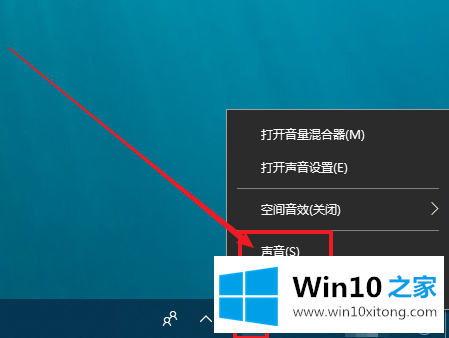
2.声音窗口出现后,单击“通信”选项卡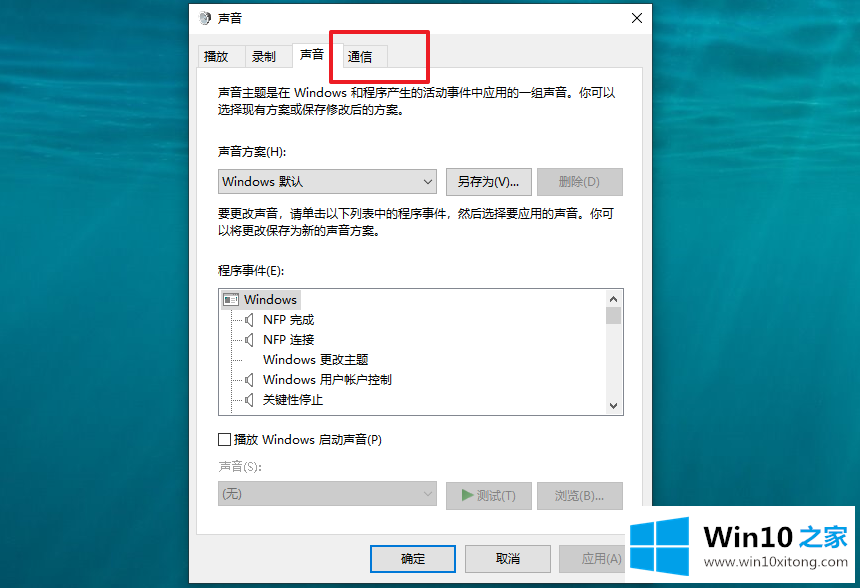
3.然后,在“交流”页面上,选择“什么也不做”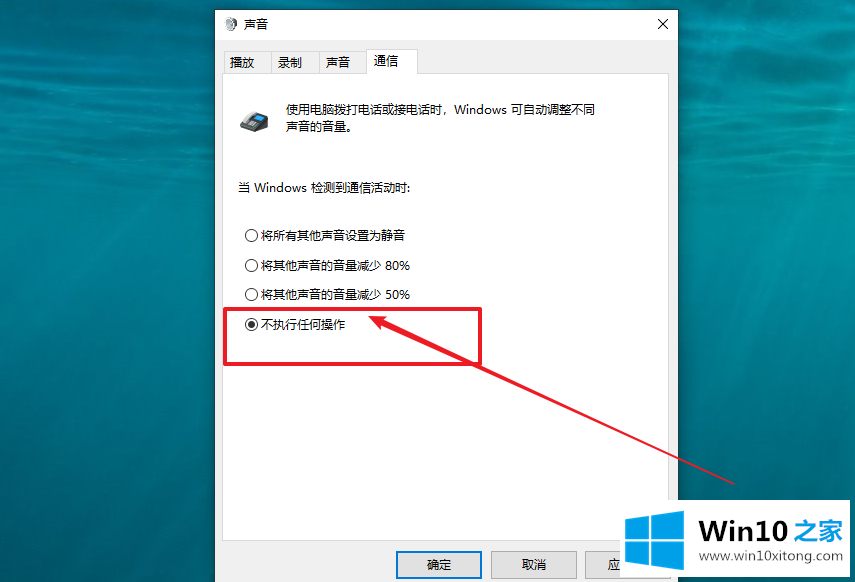
4.最后,单击“应用”,然后单击“确定”保存!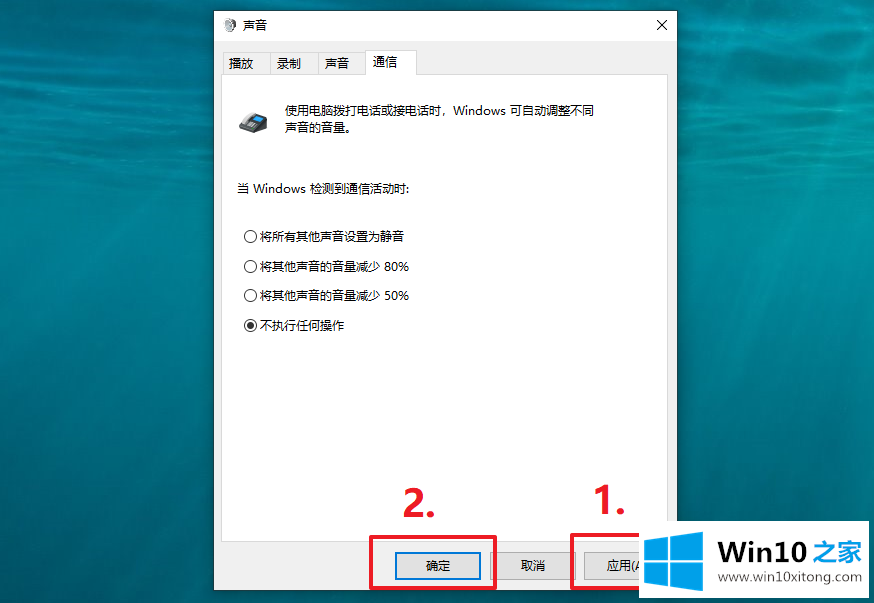
win10电脑声音会自动变小的方法在上面的文章中已经由小编很清楚的讲解了,要是顺利的帮助你把这个win10电脑声音会自动变小的问题处理好了,希望你继续支持本站,如果有什么意见,可以给小编留言,谢谢大家。